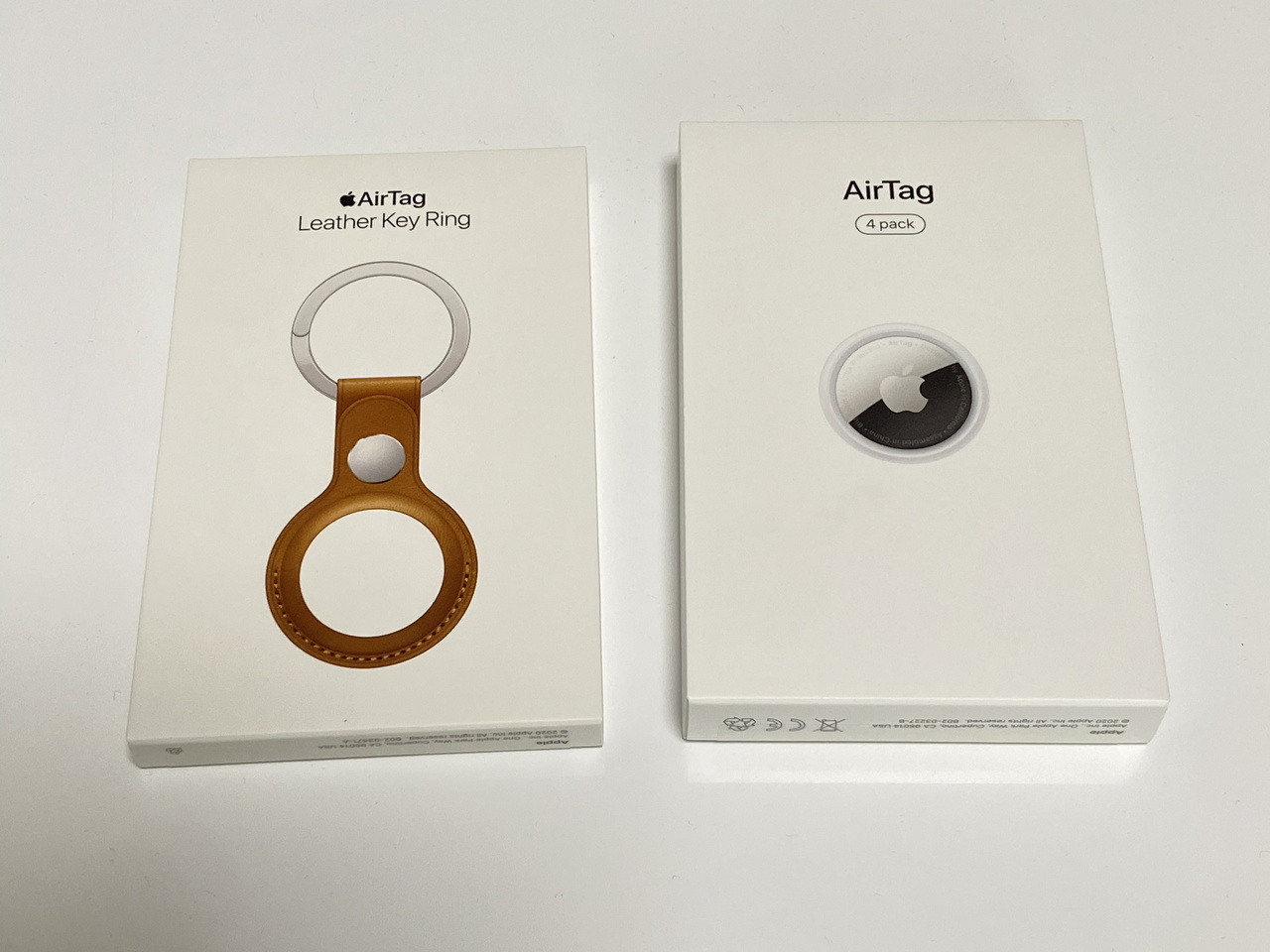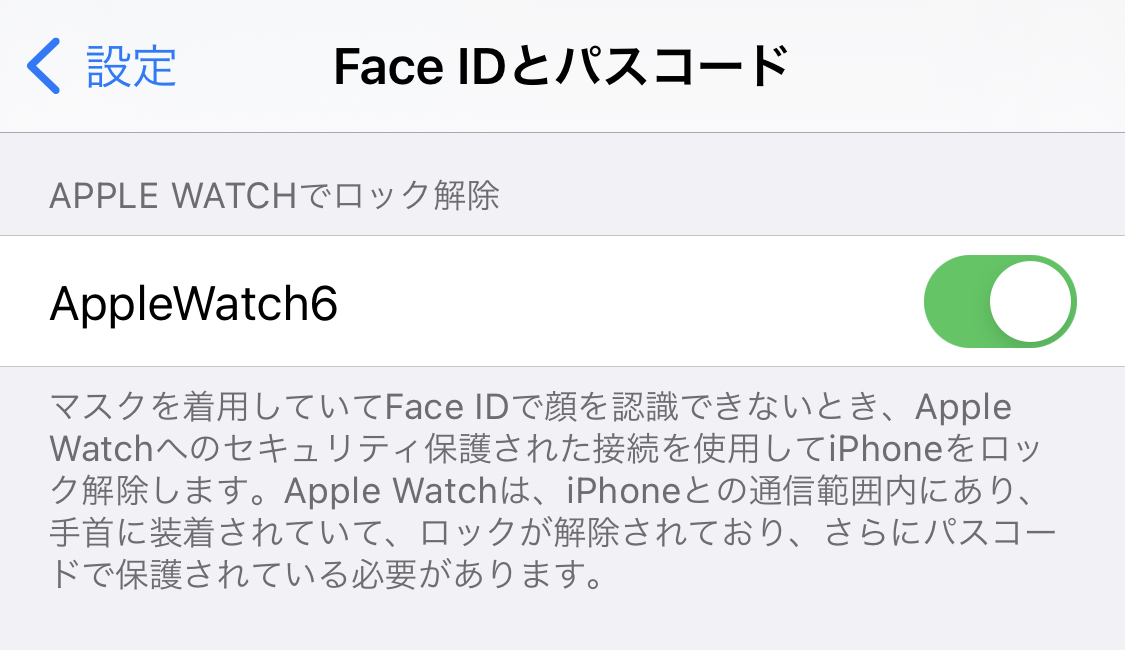Appleが発売した忘れ物トラッカー「AirTag」。早速届いたので設定して使ってみました。探す仕組みや詳しい使い方なども調べてみました。
開封
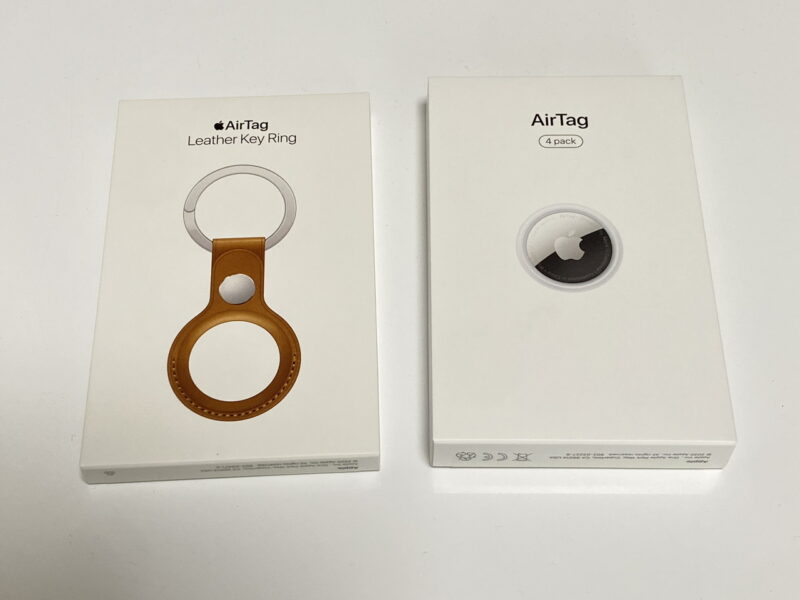
AirTagは4個入りを購入。鍵に漬けるためにレザーキーリングも買いました。
それぞれ12,800円と3,800円。

こんな感じで4つ入ってます。

レザーキーリングにはめてみました。
設定
箱の説明では、iPhoneのBluetoothをオンにしてAirTagのフィルムを剥がせば設定できるみたいなことが書いてありましたが、画面に一瞬何か表示されてすぐに消えてしまったので、手動で設定します。
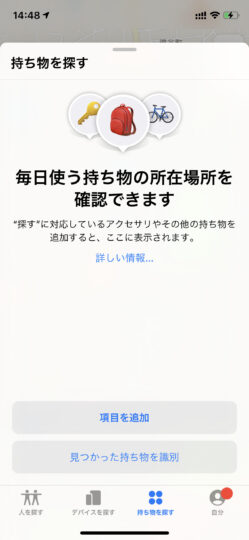
「探す」アプリを起動して「持ち物を探す」を開きます。
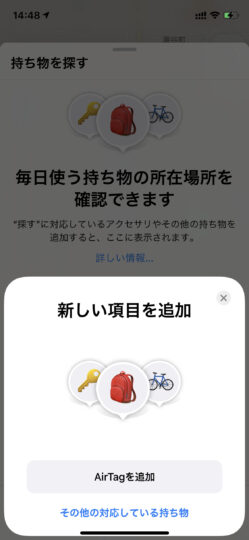
「AirTag」を追加をタップ。
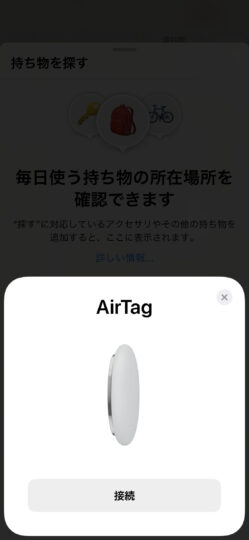
近くにAirTagがあれば表示されるので「接続」をタップします。
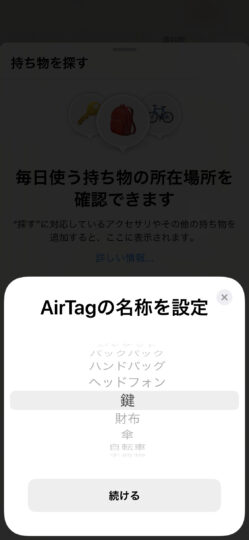
名称を設定します。後で変えられるので適当でいいです。
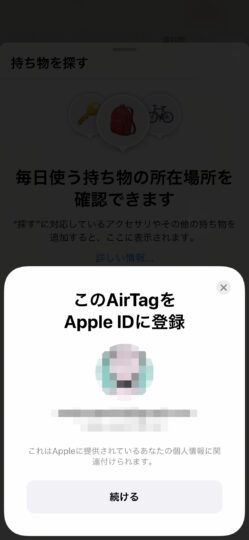
自分のApple IDと紐づけされます。
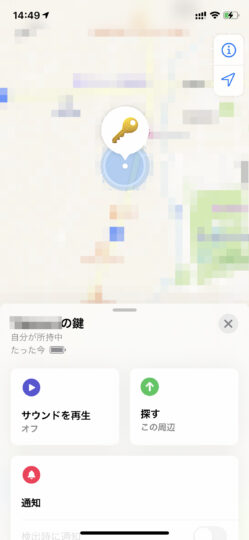
設定が終わるとAirTagの位置が「探す」アプリの地図に表示されます。
設置場所
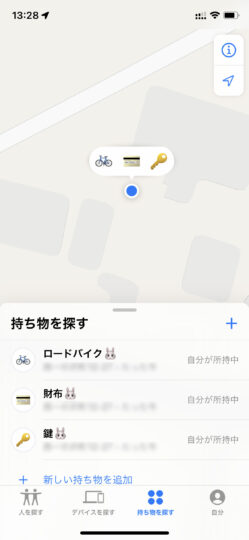
一つはレザーキーリングに鍵を取り付けました。
二つ目は財布に。財布のポケットにいれましたが、コンパクトな財布なので少し膨らんでしまいます。もう少し薄いといいですね。
三つ目はロードバイクのサドルバッグに入れてます。
[amazon asin=”B097GYM6KF”]
最初はこういう何処でも貼れるやつでフレームに貼り付けようと思いましたが、ロードバイクのフレームはどこも曲線になっていて平らな場所がないのであきらめました。他にはサドルの裏側も考えたものの、サドルに取り付けるタイプのフェンダーが使えなくなりそうでした。それで結局サドルバッグに。
探す
サウンドを再生
「サウンドを再生」をタップするとけっこう大きな音で鳴ります。
正確な場所を見つける
「探す」をタップするとBluetoothが届く数mくらいの距離内にあればAirTagのある位置をかなり正確に探しだせます。
この機能はiPhone 11以降で使えるようです。
紛失モード
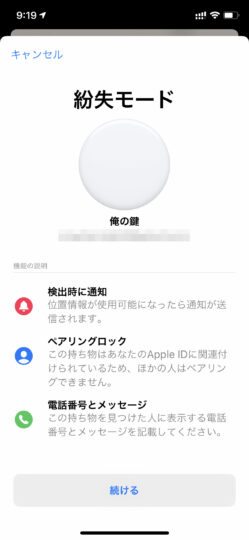
もしAirTagを付けた持ち物を失くしてしまったら、紛失モードをオンにして電話番号を入力します。
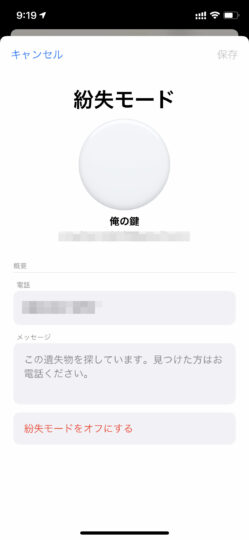
この状態になると世界中のAppleデバイスのBluetoothを使って位置を探してくれます。
見つかると自分のiPhoneに通知がきます。
他人のAirTagを見つけたら
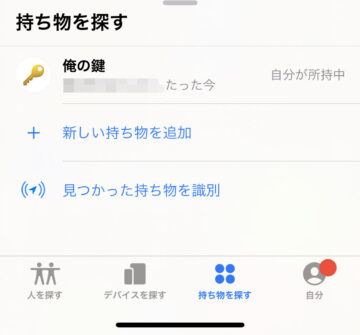
もし他人のAirTagの付いた持ち物を見つけた場合、「探す」アプリの「見つかった持ち物を識別」をタップします。
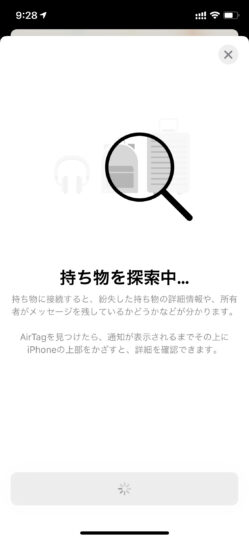
すると「持ち物を探索中」になるので、Apple Payで支払うときのようにiPhoneの上部をAirTagに近づければ、失くした人の連絡先などが表示されます。
誰かのiPhoneを使って自分の持ち物を探すという仕組みがすごい。
世界中に普及している端末だからこそできる技術なのでしょう。